只聽有聲讀物而不是用手閱讀實際的書,總是最好,最方便的方法。 想像? 您不必每次外出時都帶書。 只要將有聲讀物文件保存在設備上,就可以隨時隨地收聽。 但是,嘗試保存AAX文件時會出現一些問題。 這就是為什麼需要指南 將AAX轉換為MP3 也開始流行。
作為有聲讀物愛好者,需要在他們一直使用的設備上存儲一些有聲讀物。 但是,文件格式AAX有時會限制用戶欣賞自己喜歡的有聲讀物文件。 我們將在本文中討論為什麼需要將AAX轉換為MP3格式以及有關AAX格式的詳細信息的原因。 除此之外,您還將學習可以在線和離線使用的工具,這些工具可以輕鬆進行上述轉換。
如果您想了解所有以上指定的內容,那麼您必須堅持這篇文章,直到最後。
文章內容 第1部分。什麼是AAX?第2部分。為什麼要將AAX轉換為MP3?第3部分。如何將AAX轉換為MP3?部分4。 結論
如前所述,在轉到將AAX轉換為MP3的方法和工具之前,我們將首先為您提供有關AAX文件格式的想法。 當然,您現在可能正在聽有聲讀物一段時間,但是您可能對有聲讀物文件使用的一種文件格式-AAX文件格式沒有足夠的了解。
AAX檔案格式 是與從在線網站(如 聽得見 和別的。 這是Audible開發和創建的一種格式。 這種格式的文件包含媒體,例如圖像,視頻,時間軸,甚至鏈接。 保持此格式的文件使用.aax文件擴展名。 此類文件可以在多種媒體播放器上播放,包括 iTunes、Microsoft Zune、亞馬遜 Kindle、iPod 和 Creative Zen。
而且,為了讓您最喜歡的 Audible 有聲讀物在這些提到的小工具上播放,需要通過網站和訂閱的帳戶。 由於 iTunes 應用程序支持這些 AAX 有聲讀物,因此用戶可以使用 Windows 計算機或 Mac 計算機收聽那些有聲讀物。
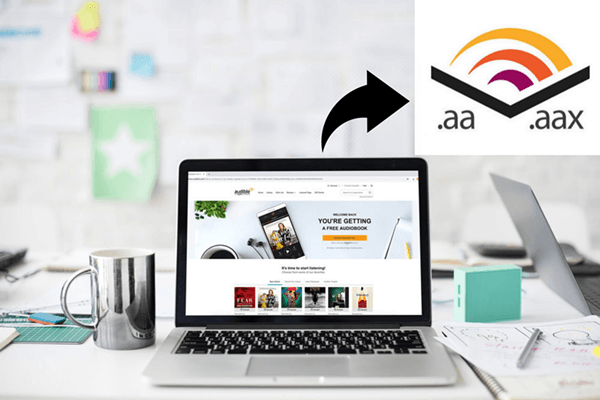
添加到上面的文件,那些保留.aax文件擴展名的文件,其大小會稍大一些,因此需要花費更多的時間來下載。 這樣做的原因是因為AAX文件已壓縮。 它們具有每秒64 Kbit的比特率。 如果要通過Audible下載,這就是第一個選項。
如果您想知道如何打開AAX文件,只需雙擊即可與其他文件一樣啟動該文件。 那些能夠打開此文件的應用程序將立即打開文件。 但是,如果您沒有能夠打開這些文件甚至小工具的應用程序,則可能會出現問題。 你該怎麼辦您必須繼續閱讀,因為我們將解鎖有關如何將AAX轉換為MP3格式(與AAX相比更具可播放性的格式)的詳細信息。
為什麼需要將AAX轉換為MP3格式? 也許,該查詢以前也打擾了您,或者直到現在一直在打擾您。 如果在當前使用的設備上打開AAX文件時遇到問題,則這可能是您應該繼續並尋找將AAX轉換為MP3格式的過程的原因之一。 除此之外,還有其他一些受歡迎的原因。
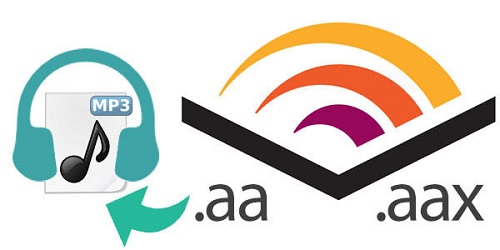
如果您至少從上述原因中獲得了一個理由,那麼毫無疑問,您需要直接尋找一些可以將AAX轉換為MP3的軟件應用程序。 你怎麼能這樣做?
您可以通過多種方法將AAX轉換為MP3格式。 在這裡,我們將與您分享一些解決方案。 如果您想了解更多詳細信息,請繼續閱讀這篇文章。
以下是如何將 AAX 轉換為 MP3 的說明概述:
的確,網絡上提供了多個轉換器,並且每次您鍵入“將AAX轉換為MP3格式的應用程序”時都可以提出建議。 但是,儘管有很多,但您應該始終足夠敏銳,從中找出哪些才可以真正帶來您所期望的結果。 在這裡,我們建議您使用 TuneSolo Apple Music 音樂轉檔器。 除了成為一個很棒的工具 轉換Apple Music曲目的能力,它也有能力 處理有聲讀物。 因此,也向許多狂熱分子提供服務。

你怎麼能用這個 TuneSolo Apple Music Converter 可以將您的 AAX 文件轉換為 MP3? 您可以按照以下簡單指南進行操作。
雖然 TuneSolo Apple Music Converter 具有用戶友好的界面,我們仍然希望讓您了解每個步驟對應的詳細信息,以便於轉換。 這就是為什麼我們為您準備了接下來的文本。 請記住以下提示。
提示:在轉換過程中,您的 Apple Music 和 iTunes 應用程序都必須保持關閉且不可操作 TuneSolo Apple Music Converter,以確保成功轉換並實現所需的輸出。
你需要安裝 TuneSolo Apple Music Converter 首先在您的 PC 上。 這些要求只是簡單地完成。 成功安裝後,您現在可以打開並啟動轉換器。 確保前往該工具的主頁。
由於您不僅可以一次轉換一個文件,還可以一次轉換一堆文件,因此現在可以導入任意數量的AAX文件。

文件添加完成後,請確保選擇所需的輸出格式,在這種情況下為MP3。 支持多種格式。 您還可以使用該工具將其他文件轉換為許多其他文件格式。 此外,您可以根據自己的喜好在此步驟中選擇編輯某些輸出設置。

要開始轉換,您只需點擊頁面底部的“轉換”按鈕。 完成後,所有這些導入的AAX文件都將轉換為MP3格式。 轉換完成後,您還可以下載轉換後的文件。
用戶可以嘗試的另一種選擇是通過iTunes應用程序轉換那些AAX文件。 這是一個免費工具,可以已經安裝在自己的PC上,如果不存在,也可以輕鬆安裝。
這是您需要完成的步驟。
步驟1。 打開您的iTunes應用程序。
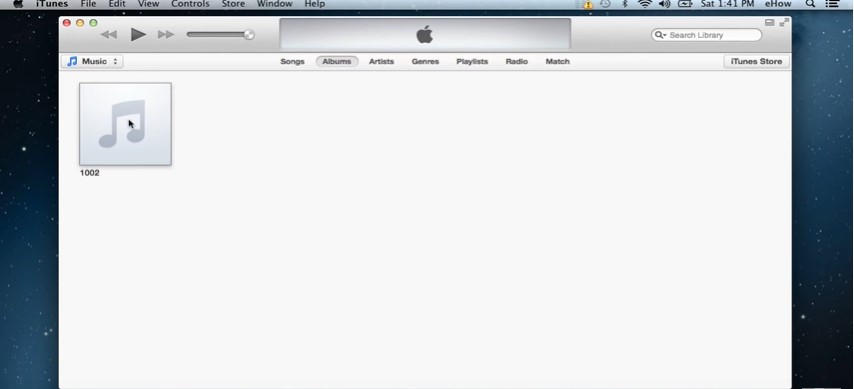
第2步。 轉到位於屏幕頂部區域的“文件”按鈕,然後選擇“新播放列表”。 根據您的喜好命名。 確保將所有這些AAX文件添加到創建的這個新播放列表中。 通過執行拖放過程來執行此操作。
步驟#3。 將空白CD插入PC的驅動器中。 一旦檢測到,請選擇已創建的新播放列表,然後從選項中選擇“刻錄光盤”。 指出所需的速度,然後單擊“刻錄”按鈕。 您可能會遇到一條彈出消息,提示無法處理AAX文件。 這僅意味著文件太長,您可能需要使用兩張CD來完成該過程。
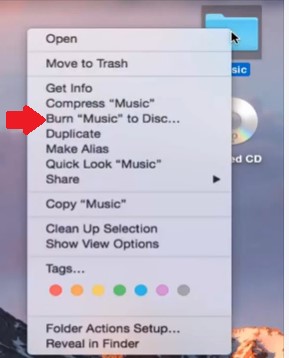
第四步。 現在,您需要導入回在CD上刻錄的那些文件。 重新插入CD,然後再次打開iTunes。 轉到“常規首選項”按鈕,然後依次單擊“編輯”和“首選項”。 確保隨後單擊“導入設置”,然後選擇“ MP4編碼器”。 確保您單擊“確定”按鈕以完成。 突出顯示您將在側面板中看到的CD,然後勾選“導入選項”,這樣應用程序將開始轉換後的AAX文件的導入過程。

為了 將AAX轉換為MP3,用戶可以嘗試多種方法。 最好是求助於專業轉換器,如 TuneSolo Apple Music 音樂轉檔器。 如果您在此方面遇到問題,則可以簽出並嘗試使用上述工具。 否則,您可以肯定地將其用作參考。 你怎麼看?
版權所有© Posh Import TuneSolo Software Inc. 保留所有權利。
發表評論
1.你的名字
2.您的電子郵件信箱
3.您的評論
提交